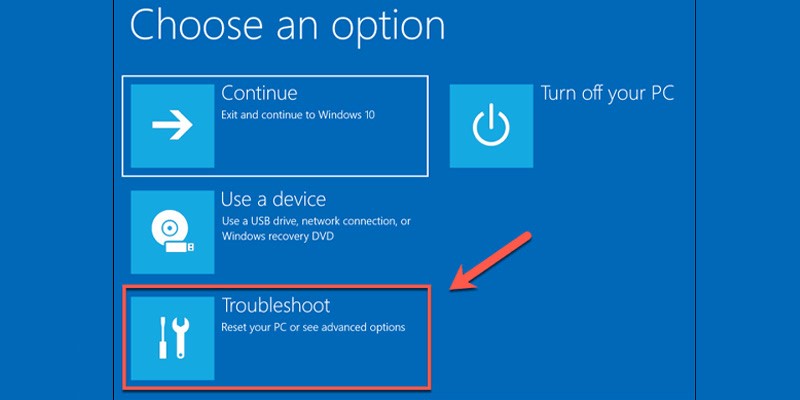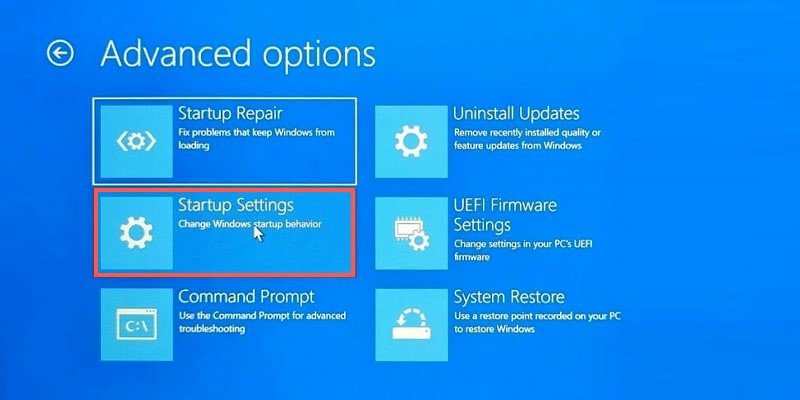بوت نشدن لپ تاپ در ویندوز 10 یکی از مشکلات رایج این دستگاه های هوشمند است که معمولا مدتی بعد استفاده رخ داده و با انجام چند ترفند ساده به کلی برطرف می شود. البته گاهی اوقات ممکن است این مشکل ناشی از یک ایراد یا آسیب بزرگ باشد. در این مقاله برای آشنایی بیشتر شما قصد داریم 7 روش رفع بوت نشدن لپ تاپ در ویندوز 10 را مورد بررسی و تحلیل قرار دهیم. در ادامه همراه ما باشید.
دلایل بوت نشدن لپ تاپ در ویندوز 10
معمولا عوامل مختلفی باعث بوت نشدن لپ تاپ در نسخه های مختلف ویندوز می شود که معمولا نرم افزاری هستند اما گاهی اوقات مشکلات سخت افزاری هم باعث ایجاد این مشکلات در لپ تاپ شما می شود. از مهم ترین عوامل بوت نشدن لپ تاپ در ویندوز 10 می توان به موارد زیر اشاره کرد:
- خرابی پاور؛
- کار نکردن اتصالات؛
- خرابی دستگاه های جانبی مانند بلندگو، پرینتر، ماوس و…
- نصب نادرست درایورها؛
- معیوب بودن برنامه ها و نرم افزارهای لپ تاپ؛
حالا که با دلایل بوت نشدن لپ تاپ در ویندوز 10 آشنا شدید، راهکارهای رفع این مشکل کدام اند؟
راهکارهای رفع بوت نشدن لپ تاپ
اولین و مهم ترین راهکار برای رفع مشکل بوت نشدن لپ تاپ در ویندوز 10، فعال کردن حالت سیف مود است. با این راهکار مشکلات مربوط به بالا نیامدن سیستم تا حدودی برطرف می شود. برای ورود به این حالت بهتر است یکی از روش های زیر را انجام دهید:
استفاده از قابلیت Windows Recovery
برای رفع مشکل بوت نشدن لپ تاپ بهتر است از گزینه Windows Recovery استفاده کنید. برای این کار بهتر است بعد روشن کردن سیستم سریع آن را ریستارت کنید.
این کار را 3 بار انجام داده تا وارد حالت Windows Recovery شوید. در مرحله بعد از بخش Choose an option، گزینه Troubleshoot را انتخاب کرده در نهایت روی گزینه Startup Settings کلیک کنید. به این ترتیب می توانید وارد حالت سیف مود لپ تاپ خود شوید.
استفاده از حالت Recovery Drive
دومین روش برای ورود به حالت سیف مود استفاده از قابلیت ریکاوری درایو است که در این روش یک درایو ریکاوری یو اس بی برای ویندوز 10 خود ایجاد می کنید. قبلا این کار با فشار دادن کلید F8 در ویندوز انجام می شد اما مایکروسافت طی چند سال اخیر این ویژگی را از سیستم عامل خود حذف کرده است. نکته مهم اینکه در این روش باید حداقل 16 گیگابایت حجم داشته و از اطلاعات خود بک آپ تهیه کنید. برای رفع این مشکل ابتدا وارد کنترل پنل شده سپس گزینه Create a recovery drive را انتخاب کنید. دستورالعمل های ارائه شده را به ترتیب انجام دهید تا درایو ریکاوری در حافظه جانبی ساخته شود. در مرحله بعدی فلش مموری را به سیستم خود وصل کرده و آن را ریستارت کنید.
بازبینی باتری لپ تاپ
روش دیگر برای رفع مشکل بوت نشدن لپ تاپ در ویندوز 10، بررسی باتری است. برای این کار ابتدا یک کابل شارژ را برای شارژ باتری تست کنید. به این ترتیب ممکن است مشکل بوت شدن ویندوز برطرف شود. سعی کنید در صورت امکان باتری خود را بیرون آورده و لپ تاپتان را با برق شهری روشن کنید. اگر سیستم شما در این حالت بوت شود یعنی مشکل مربوط به باتری می باشد. در این صورت بهتر است حتما از یک تکنسین تعمیر لپ تاپ کمک بگیرید.
جدا کردن اتصالات یو اس بی
بسیاری از کاربران به مرکز فنی نمایندگی لنوو گزارش می دهند که لپ تاپشان دستگاه یو اس بی را شناسایی نمی کند. این مسئله باعث بوت نشدن لپ تاپ در ویندوز 10 می شود. برای رفع این مشکل بهتر است تمام تجهیزات جانبی مانند ماوس یا اسپیکر را از لپ تاپتان جدا کرده سپس آن را مجددا روشن کنید.
خاموش کردن قابلیت فست بوت
گاهی اوقات برای برطرف کردن مشکل بوت نشدن لپ تاپ در ویندوز 10 باید قابلیت فست بوت را خاموش کنید. برای خاموش کردن این ویژگی باید به محیط بایوس دسترسی داشته باشید. معمولا روش های مختلفی برای ورود به حالت بایوس در لپ تاپ های مختلف وجود دارد. معمولا با فشار دادن دکمه Delete وارد بخش BIOS یا UEFI می شوید. بعد ورود به این بخش ویژگی فست بوت را پیدا کرده و آن را خاموش کنید. دقت کنید که فیت بوت در سیستم های قبل 2013 اصلا وجود ندارد.
ویروس کشی دقیق سیستم
گاهی اوقات به هر دلیل لپ تاپ شما ویروسی شده و بوت نمی شود. در این حالت باید سیستم خود را ویروس کشی کنید تا مشکل به کلی برطرف شود. شما می توانید آنتی ویروس خود را از طریق DVD یا یو اس بی در سیستم بوت کنید.
استفاده از قابلیت Command Prompt
در صورتی که لپ تاپ شما در ویندوز 10 بوت نمی شود، از قابلیت Command Prompt استفاده کنید. این قابلیت گستره توانایی های شما را افزایش داده و با استفاده از آن می توانید مشکل بوت نشدن لپ تاپ در ویندوز 10 را به طور کامل برطرف کنید.
برای ورود به محیط بایوس مسیر زیر را انجام دهید:
Troubleshoot > Advanced Options > Command Prompt
ریست فکتوری لپ تاپ
آخرین راه برای بوت نشدن لپ تاپ در ویندوز 10 بازنشانی لپ تاپ به تنظیمات کارخانه است. با انجام این کار ویندوز به حالت اولیه خود بازگشته و تمام اطلاعات و نرم افزارهای آن به کلی از روی سیستم پاک می شود.
در این مقاله از نمایندگی لنوو سعی کردیم روش های رفع مشکل بوت نشدن لپ تاپ در ویندوز 10 را به شما آموزش دهیم. برای دریافت اطلاعات بیشتر در این زمینه می توانید با کارشناسان ما در ارتباط باشید.